La mayoría de nosotros tenemos computadoras de escritorio más populares de lo que nos gusta admitir, ya que diferentes archivos se acumulan con el tiempo, lo que da como resultado una visualización muy coherente. Afortunadamente, Apple ha introducido una característica conocida como "Stacks" en macOS Mojave , que ayuda a resolver este problema exacto!
Stacks básicamente limpia su escritorio al organizar automáticamente todo su contenido en grupos organizados de archivos que se pueden expandir fácilmente con un solo clic. Esta característica puede ser muy útil, especialmente para personas como yo que tienen que guardar todo en su escritorio y luego limpiarlo una o dos veces al mes. El efecto que tienes se puede ver Stacks Organice fácilmente su escritorio. Puede probarlo usted mismo siguiendo los pasos a continuación.
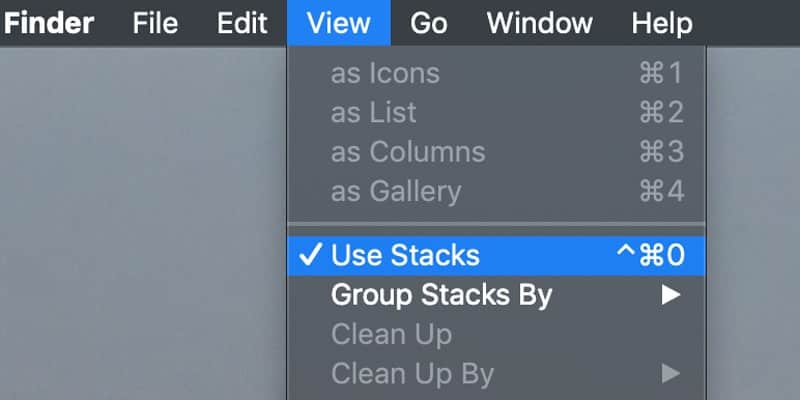
Nota: necesitará MacOS Mojave o posterior para habilitar y usar Stacks en tu Mac.
1. Abra el Buscador.
2. En el menú superior derecho del Finder, haga clic en Ver y seleccione "Usar pilas".
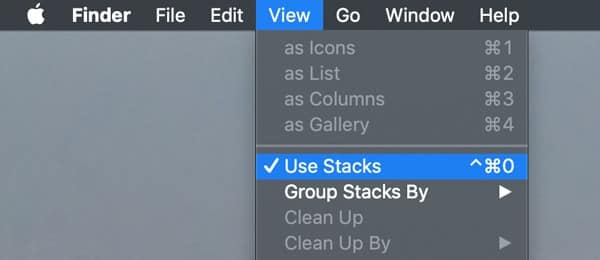
3. Todos los archivos de escritorio ahora se ordenarán automáticamente por grupo, según lo especificado por macOS.
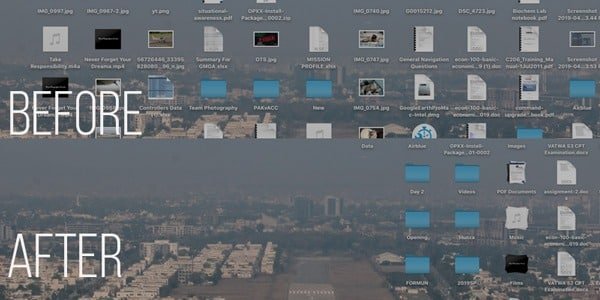
La característica interesante de Stacks es que no crea grupos para sus archivos al azar, sino que los agrupa por tipo de archivo (por ejemplo, Documentos, Imágenes, Películas, Hojas, etc.). Esto le permite encontrar rápidamente todo lo que necesita sin ningún problema. Tenga en cuenta, sin embargo, que Stacks solo organizará archivos en su escritorio. Todas las carpetas se dejarán como están.
Organizar pilas
Puede organizar sus pilas por diferentes fechas o por cualquier etiqueta de archivo que haya agregado. Para hacer esto, abra el panel Ver nuevamente y seleccione la opción de clasificación deseada de Agrupar pilas por.
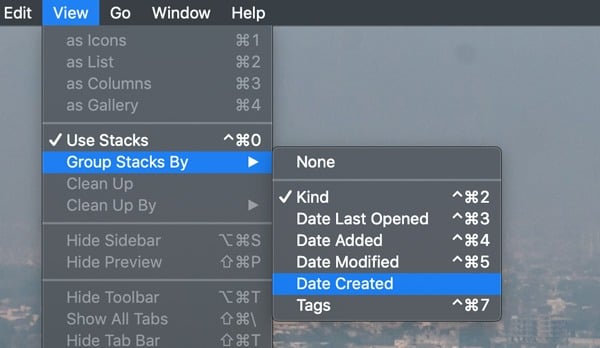
Una vez que haga clic en una pila, se expandirá y mostrará todos sus archivos. Luego puede interactuar con él (renombrar, arrastrar, soltar, etc.) como lo haría normalmente.
Para los usuarios Mac OS Viejo, esta característica puede sonar familiar; Anteriormente estaba (y todavía está) allí para crear pilas para la carpeta de documentos y descargas del Dock. Sin embargo, decidí Apple Característica extendida al escritorio en la última versión de MacOS Mojave ¡Estamos muy contentos de que hayan decidido!
Si luego desea volver al diseño estándar, simplemente anule la selección de la opción "Usar pilas" en Lista de vistas del buscador.







